在Excel中录入数据以后都需要进行排序,或许还有朋友不知道排序该如何排。下面是由学习啦小编分享的excel2013 排序的方法,以供大家阅读和学习。
excel2013 排序的方法:
排序步骤1:排序工具在【开始】下的右侧【排序与筛选】

排序步骤2:将鼠标放在需要排序的那一列上,如下图所示

排序步骤3:然后点击【排序和筛选】下的【升序】或者【降序】
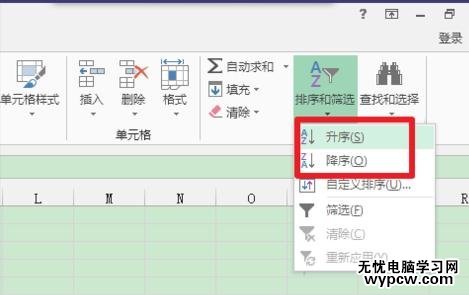
排序步骤4:既可以看到数据已经排好了
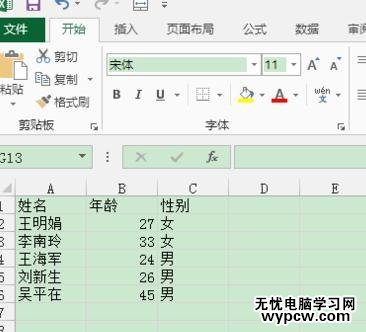
1.excel2013关于排序功能的使用方法
2.excel2013中怎么使用自定义排序
3.Excel2013怎么将不同地区规则排序
4.excel2013自定义排序教程
5.excel2013数字升序排序功能的教程
6.excel2013怎么使用排序
7.在excel2013中怎么按颜色进行排序
新闻热点
疑难解答